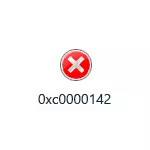
Ebben az utasításban részletes a probléma különböző okairól és a hiba kijavítására, amikor a 0xC0000142 alkalmazást a Windows 10 és az operációs rendszer korábbi verzióiban indítják, mind a, mind a laptop bekapcsolása, és amikor játékokat és programokat indít.
- Hogyan lehet kijavítani az alkalmazás hibáját 0xc0000142 Amikor elindítja a játékot vagy a programot
- Hiba a 0xc0000142 alkalmazás indításakor, amikor elindítja a Windows 10 (és az előző verziók)
- Extra módszerek Fix hiba
- A 0xc0000142 hiba javítása - Videó utasításai
Alkalmazási hiba 0xc0000142 Amikor elindítja a játékot vagy a programot

A leggyakoribb helyzet a 0xC0000142 alkalmazás futtatásakor hiba történik, amikor bármely játékot vagy programot indít, leggyakrabban - a közelmúltban telepítve, valamint a valóságunkban - nem feltétlenül engedéllyel, bár ez a tényező hiányozhat.
Az alábbiakban azok a módszerek, amelyek leggyakrabban a leggyakrabban segítenek a 0xc0000142 hibát a leírt helyzetben, és ha nem segítenek, lépjünk a további módszerekről: Az informatikai felsorolások kevésbé gyakran kimutatják a megoldásokat, amelyek mindazonáltal helyesek lehetnek a forgatókönyvben.
- Ha harmadik féltől származó víruskereső telepítve van a számítógépén, kapcsolja ki (és jobb, ha legalább ideiglenesen törölni kell), és próbálja meg újra futtatni a játékot vagy a programot. Ha a hiba megismétlődött, és a nemrégiben telepített program, és nem engedélyezett, próbálja meg törölni (a vezérlőpulton keresztül - programok és összetevők), majd nem víruskereső - telepítse újra, és figyeljen a telepítésre A telepítési mappa elérési útja volt cirill (orosz betűk).
- Ha a játékot vagy programot a mappába telepítették, akkor a Cyrillic által tartalmazott útvonalakat (ez megtalálható a programhálózat tulajdonságainak megnyitásával és az elérési út megtekintésével), próbálja meg újra telepíteni a mappába, az elérési útra nem tartalmaz orosz betűket.
- Próbálkozz a játék kompatibilitási módban az előző verziót az operációs rendszer (jobb klikk a címkén - ingatlan - a kompatibilitás fül), valamint a nevében a rendszergazda, amely úgy van kialakítva az ugyanezen szakaszában a paramétereket.
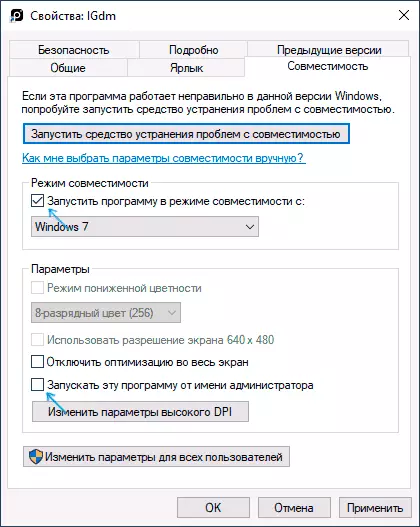
- Végezze el a Windows 10, a 8.1 vagy a Windows 7 tiszta letöltését. Ha a hiba eltűnik, azt jelenti, hogy egyes szolgáltatás vagy harmadik fél program hibát okoz, amikor elindítja a kívánt programot. Leggyakrabban különböző szoftverekről beszélünk a számítógép védelme érdekében. A feladat az, hogy megtaláljuk, melyik. Ha a hiba a közelmúltban kezdődött, feltételezhető, hogy egy közelmúltban telepített vagy frissített programról beszélünk. Megpróbálhatja használni a helyreállítási pontokat, ha rendelkezésre áll.
Ezek nem minden lehetséges módszer, amely kijavíthatja a hibát, amikor az alkalmazás megkezdődik, de gyakrabban, mint a figyelembe vett eset egyéb kiváltása. Ha a 0xC0000142 hiba továbbra is előfordul, a kifinomultabb megoldások tovább lettek találhatók az utasításokban.
0xc0000142 hiba a Windows 10, 8.1, Windows 7 rendszerben történő indításakor és bejelentkezéskor
Ha a rendszer beírja a rendszert, akkor a Windows indításakor megjelenik a "Hibaüzenet indításakor, amikor elindítja az alkalmazást 0xc0000142", az ok az Autoload vagy szolgáltatás egyes programjai szinte pontosan az i Az ESRV.EXE által okozott hiba különálló anyagban ismerteti. A forgatókönyv általános eljárása a következő:- Vegye figyelembe az EXE fájl nevét a hibaüzenet fejlécében. Ha tudod, mi ez a program - menjen a 2. pontra. Ha nem - találja meg ezt az interneten keresve.
- Ha ez a program nem fontos, próbálja meg egyszerűen eltávolítani a kezelőpanelen. Ellenkező esetben - távolítsa el az autoloadból, és menjen a szolgáltatáshoz (Win + R - Services.msc), és ha van egy megfelelő szolgáltatási program, tiltsa le őket (dupla kattintás a szervizre, az indítási típus "letiltva").
- A számítógép újraindítása után.
Mint az előző esetben, ha a leírtak nem segítenek megbirkózni a hibával, lépjen a következő részre.
További módok a hiba kijavítására
Ha a 0xC0000142 hiba nem volt rögzítve erre a pontra, próbálja meg a következő megoldási módszereket:
- Ha a felhasználó mappájának elérési útja cirill, és a "Felhasználók" nem számítanak (C: \ users \ cyrillic_im /), próbálja meg létrehozni a latin nevű helyi felhasználót, menjen be és futtassa a programot. Lehet, hogy új felhasználó alatt újratelepíteni kell a programot, különösen akkor, ha bármilyen fejlesztési környezetről és fordítóról, tolmácsokról beszélünk.
- Ha a hiba a grafika (játékok, szerkesztők) használatakor történik, manuálisan állítsa be a Nvidia, az AMD, az Intel webhelyek legújabb videokártya-illesztőprogramjait. Ráadásul, ha integrált és diszkrét videokártyája van - telepítse az illesztőprogramokat és a másikt.
- Ellenőrizze a Windows rendszerfájljainak integritását az SFC / SCANNNOW segítségével
- Állítsa be az összes forgalmazott Visual C ++ csomagot, akkor ez a legegyszerűbb automatikusan (azonnal teljes készlet) használja az utolsó módszert az utasítást, hogyan kell letölteni a Visual C ++ valamennyi változatát terjeszthető x64 és x86.
- Ha van egy nyilvántartási kulcs_local_machine \ Software \ Microsoft \ Windows NT \ CurrentVersion \ Windows Loadappinit_Dlls paraméter, módosítsa a paraméter értékét 1-től 0-ra (erre a paramétert nyomja meg kétszer), alkalmazza a beállításokat és indítsa újra a számítógépet.
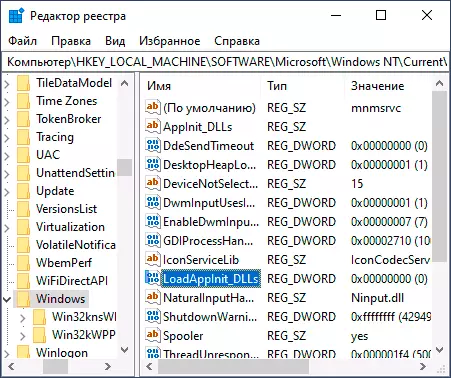
- Egyes vélemények szerint a hiba hívhatja a "Microsoft Office szolgáltatás kattintását és munkáját".
A 0xc0000142 hiba javítása - Videó utasításai
És végül, ha a probléma még mindig nincs megoldva, keresse meg a rosszindulatú szoftvert a számítógépen, például az Adwcleaner vagy más rosszindulatú eltávolító eszközök segítségével.
